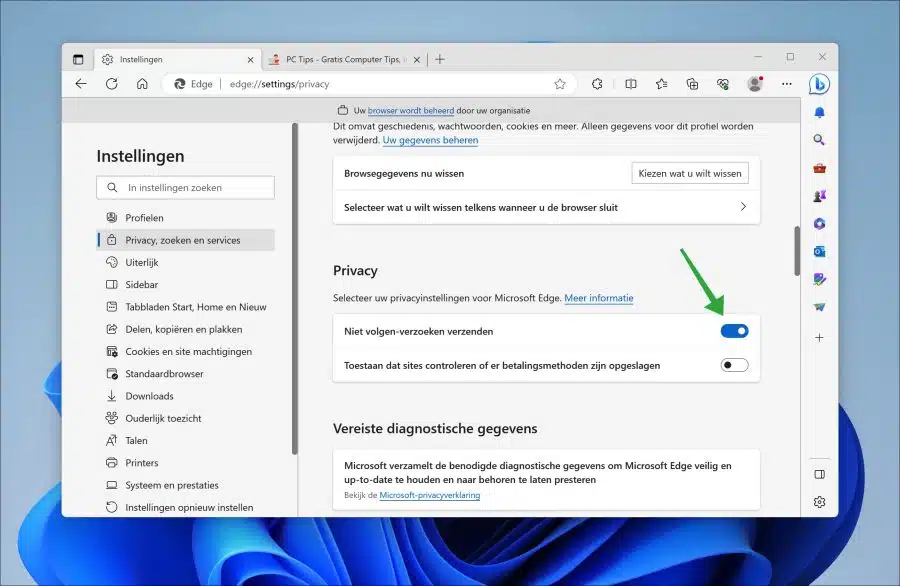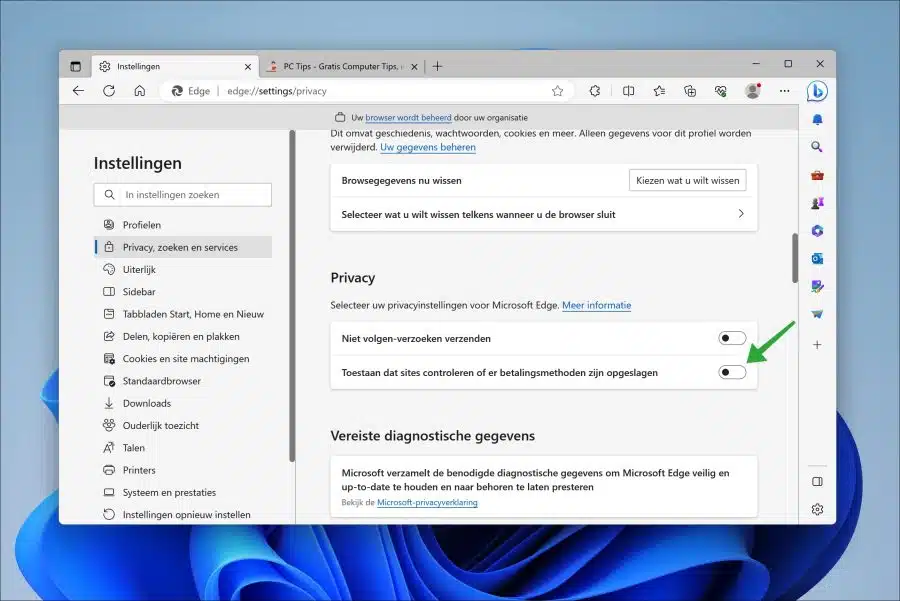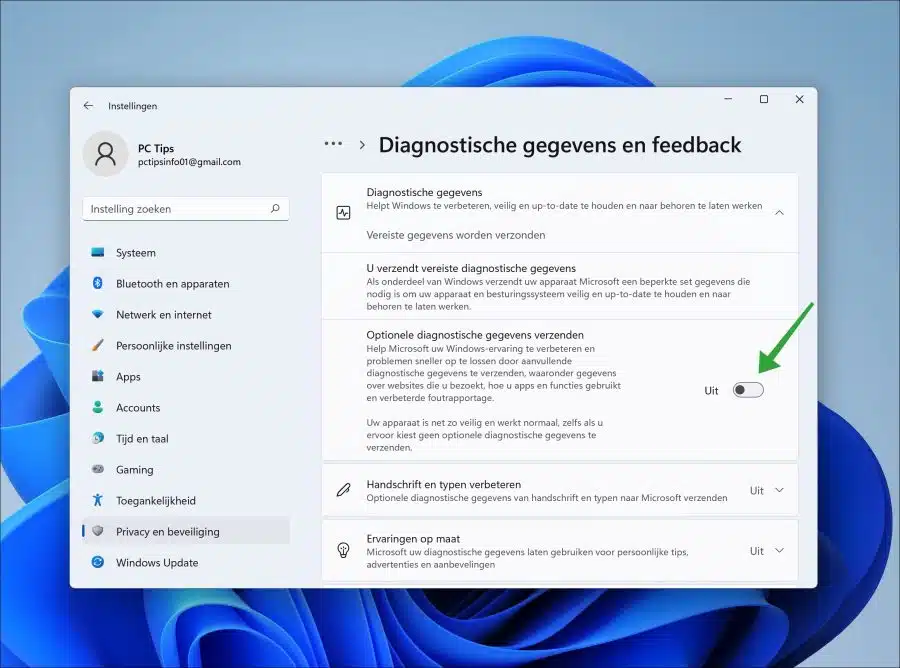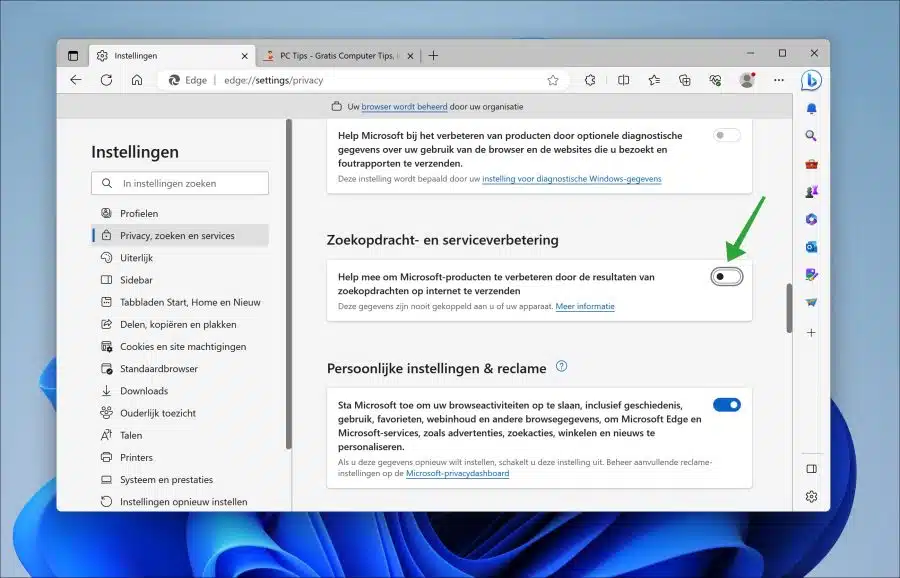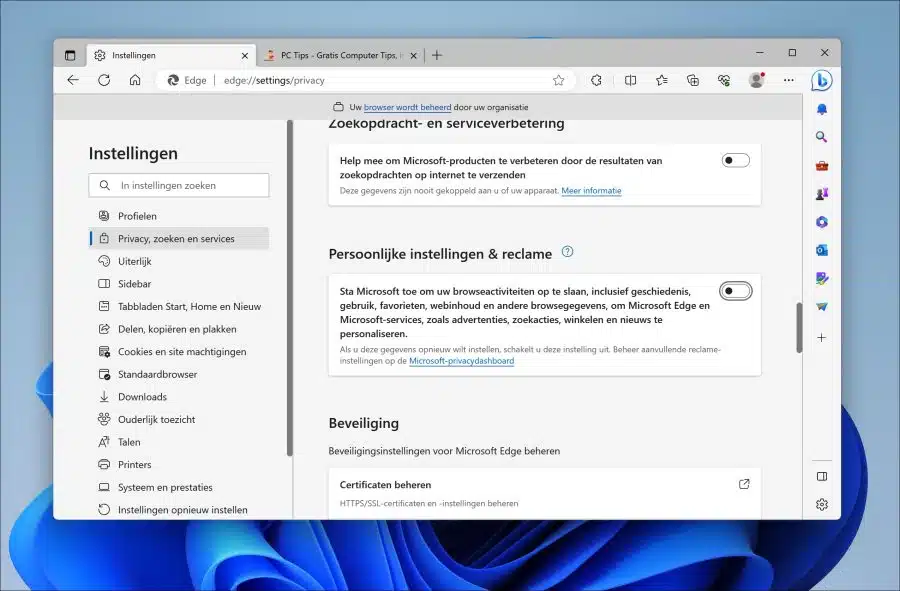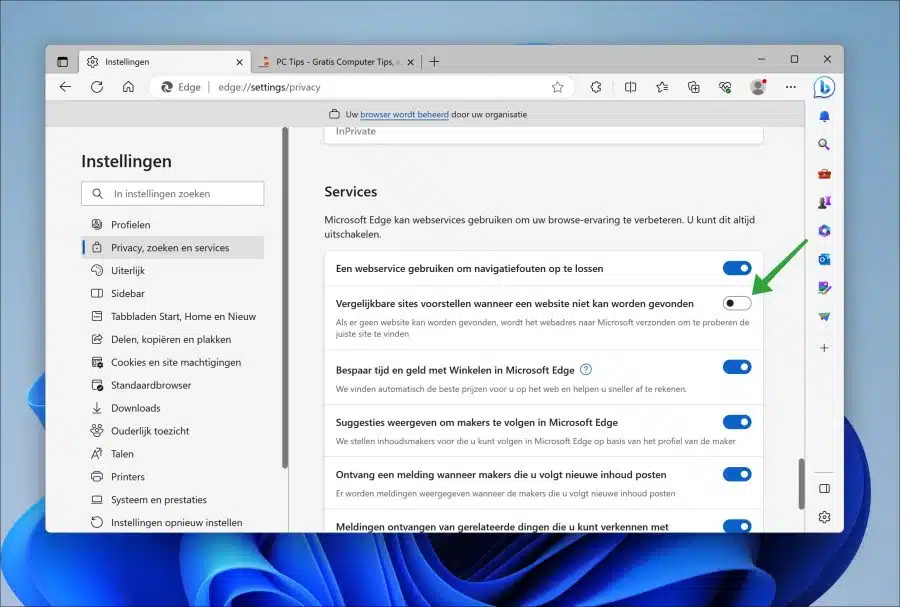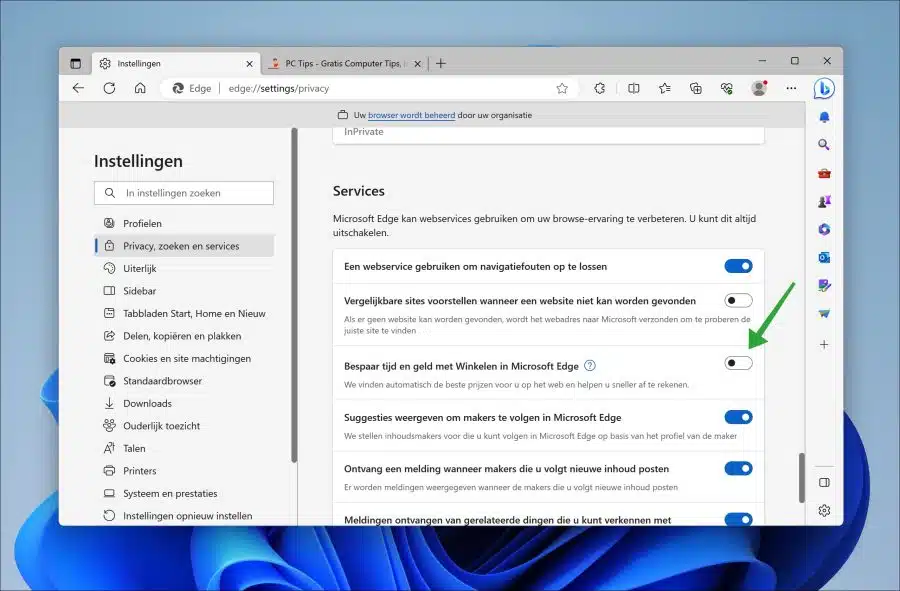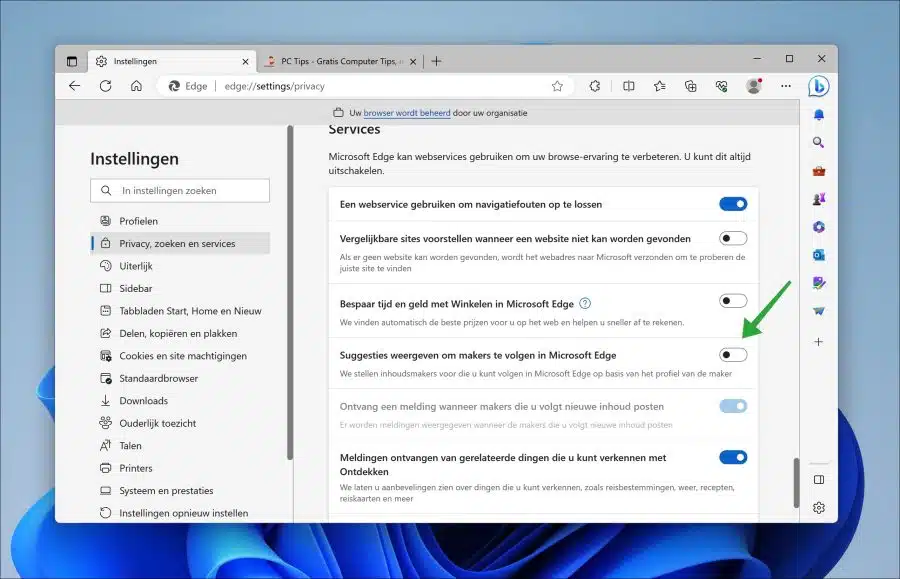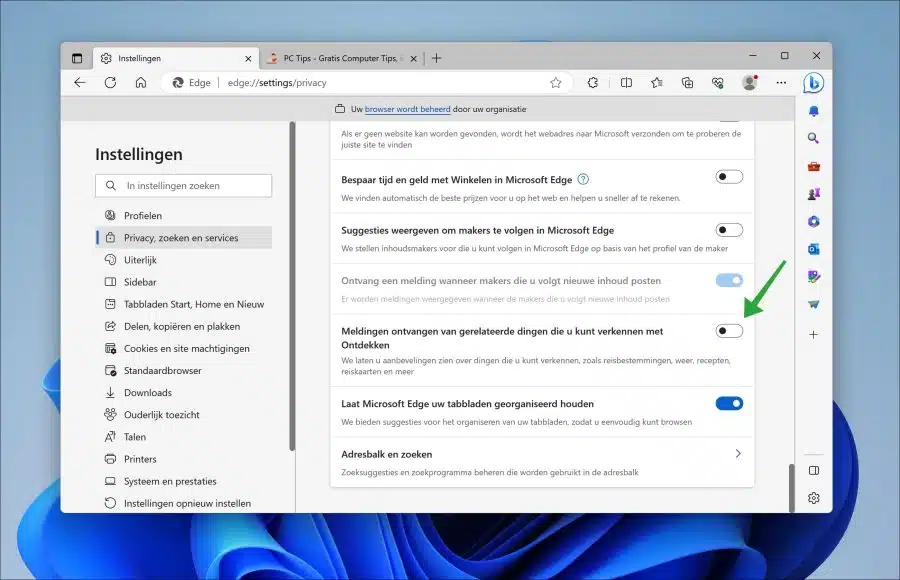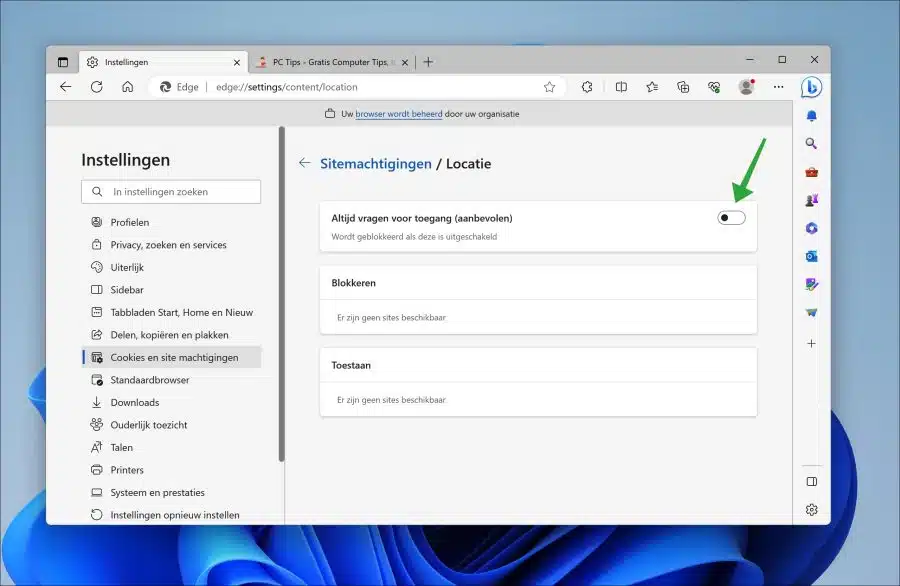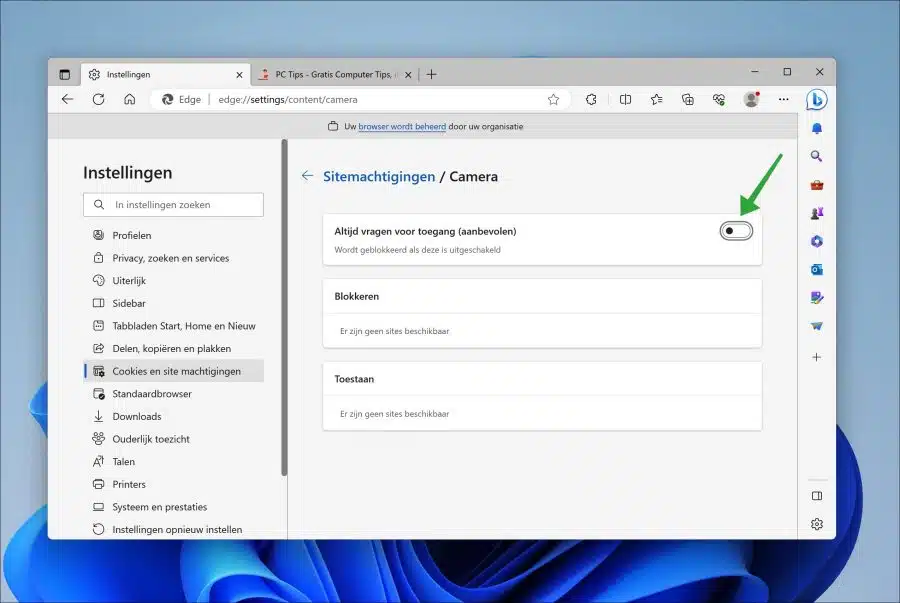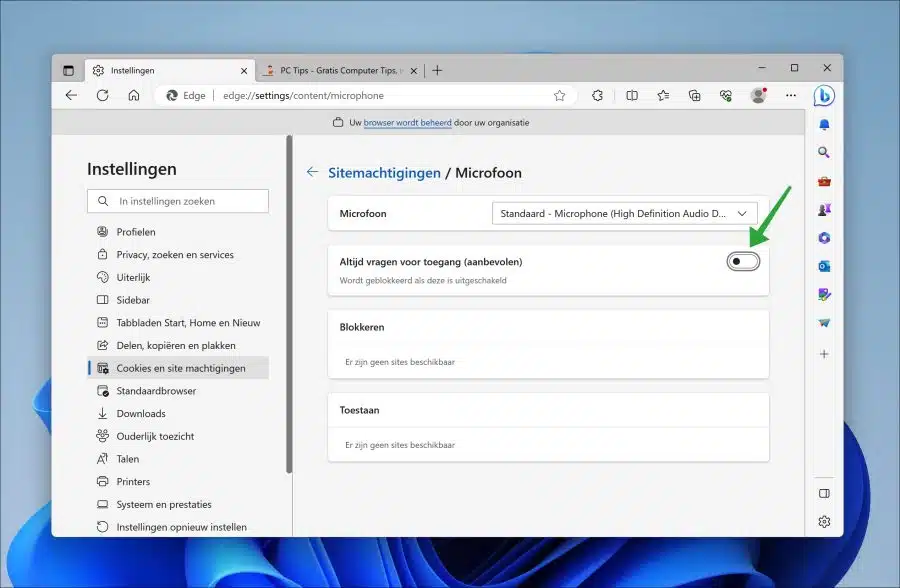माइक्रोसॉफ्ट एज एक अच्छा ब्राउज़र है. इसमें बस कुछ अनावश्यक विशेषताएं शामिल हैं जो अक्सर आपकी ऑनलाइन गोपनीयता में सुधार नहीं करती हैं।
इन सुविधाओं की समीक्षा करके और यह सुनिश्चित करके कि आप वास्तव में उनका उपयोग करेंगे, आप Microsoft Edge के साथ गोपनीयता में सुधार करने का विकल्प चुन सकते हैं।
इसलिए मैं इस गाइड में गोपनीयता-संबंधी सुविधाओं को बदलने या यह विकल्प चुनने की सलाह देता हूं कि आप उस सुविधा को सक्षम क्यों करते हैं। इस तरह आप गोपनीयता-संवेदनशील कार्यों के बारे में अधिक जागरूक होंगे जो अक्सर Microsoft Edge ब्राउज़र में मौजूद होते हैं।
Microsoft Edge में इन 10 गोपनीयता सेटिंग्स को बदलें
अनुरोध भेजें, ट्रैक न करें
जब आप इस सुविधा को सक्षम करते हैं, तो प्रभाव इस बात पर निर्भर करता है कि वेबसाइट किसी अनुरोध का जवाब देती है या नहीं और उस अनुरोध की व्याख्या कैसे की जाती है। उदाहरण के लिए, कुछ साइटें आपको ऐसे विज्ञापन दिखाकर इस अनुरोध का जवाब देती हैं जो आपके द्वारा देखी गई अन्य वेबसाइटों से लिंक नहीं हैं। कई साइटें आपके ब्राउज़िंग डेटा को अन्य कारणों से एकत्र करना और उपयोग करना जारी रखती हैं, जैसे सुरक्षा में सुधार करना, अपनी वेबसाइटों पर सामग्री, विज्ञापन और सिफारिशें प्रदान करना और रिपोर्टिंग आंकड़े तैयार करना।
- माइक्रोसॉफ्ट एज ब्राउज़र खोलें।
- ऊपर दाईं ओर मेनू आइकन पर क्लिक करें।
- मेनू में "सेटिंग्स" पर क्लिक करें।
- सेटिंग्स में, "गोपनीयता, खोज और सेवाएँ" पर क्लिक करें।
- "भेजें, ट्रैक न करें अनुरोध" विकल्प सक्षम करें।
साइटों को यह जाँचने की अनुमति दें कि भुगतान विधियाँ सहेजी गई हैं या नहीं
इस सुविधा को अक्षम करने से यह सुनिश्चित हो जाता है कि भुगतान करने वाली वेबसाइटें यह जांच नहीं कर सकेंगी कि आपने ब्राउज़र में भुगतान के तरीके जोड़े हैं या नहीं। कुछ वेबसाइटें इसका पता लगा सकती हैं और आपको यह डिफ़ॉल्ट भुगतान विधि प्रदान कर सकती हैं। यह एक गोपनीयता जोखिम है जिसे मैं अक्षम करने की अनुशंसा करता हूं यदि आप इसका उपयोग नहीं कर रहे हैं।
- माइक्रोसॉफ्ट एज ब्राउज़र खोलें।
- ऊपर दाईं ओर मेनू आइकन पर क्लिक करें।
- मेनू में "सेटिंग्स" पर क्लिक करें।
- सेटिंग्स में, "गोपनीयता, खोज और सेवाएँ" पर क्लिक करें।
- "साइटों को यह जांचने की अनुमति दें कि भुगतान विधियां सहेजी गई हैं या नहीं" विकल्प को अक्षम करें।
वैकल्पिक निदान डेटा भेजें
यदि आप Microsoft Edge ब्राउज़र का उपयोग करते हैं, तो डेटा पहले ही Microsoft को भेज दिया जाता है। यह सच है। इसके अलावा, यदि सक्षम किया गया है, तो वैकल्पिक डायग्नोस्टिक डेटा भेजा जाता है। मेरा सुझाव है कि यदि आप यह नहीं चाहते हैं तो जाँच लें कि यह विकल्प भी अक्षम है।
- विंडोज़ सेटिंग्स खोलें.
- सेटिंग्स में, "गोपनीयता और सुरक्षा" पर क्लिक करें।
- फिर “डायग्नोस्टिक डेटा और फीडबैक” पर क्लिक करें।
- "वैकल्पिक डायग्नोस्टिक डेटा भेजें" विकल्प को अक्षम करें।
वेब खोजों के परिणाम सबमिट करके Microsoft उत्पादों को बेहतर बनाने में सहायता करें
जब आप Microsoft Edge ब्राउज़र के माध्यम से इंटरनेट पर खोज करते हैं, तो यह डेटा (यदि सक्षम हो) Microsoft को भेजा जाता है। यह विकल्प डिफ़ॉल्ट रूप से बंद है. मेरा सुझाव है कि आप जाँच लें कि यदि आप ऐसा नहीं चाहते हैं तो यह विकल्प वास्तव में अक्षम है।
- माइक्रोसॉफ्ट एज ब्राउज़र खोलें।
- ऊपर दाईं ओर मेनू आइकन पर क्लिक करें।
- मेनू में "सेटिंग्स" पर क्लिक करें।
- सेटिंग्स में, "गोपनीयता, खोज और सेवाएँ" पर क्लिक करें।
- "वेब खोजों के परिणाम सबमिट करके Microsoft उत्पादों को बेहतर बनाने में सहायता करें" विकल्प को अनचेक करें।
व्यक्तिगत सेटिंग और विज्ञापन
आपकी सहमति से, Microsoft Microsoft Edge, Microsoft Bing, Microsoft News और अन्य Microsoft सेवाओं के विज्ञापनों और अनुभवों को वैयक्तिकृत करने के लिए आपकी ब्राउज़िंग गतिविधि को एकत्रित और उपयोग करता है। Microsoft आपके वेब अनुभव, जिसमें विज्ञापन, खोज परिणाम और समाचार लेख शामिल हैं, को आपके लिए अधिक प्रासंगिक और उपयोगी बनाने के लिए आपकी ब्राउज़िंग गतिविधि का उपयोग करता है। यदि आप ऐसा नहीं चाहते तो आप इस विकल्प को अक्षम कर सकते हैं।
- माइक्रोसॉफ्ट एज ब्राउज़र खोलें।
- ऊपर दाईं ओर मेनू आइकन पर क्लिक करें।
- मेनू में "सेटिंग्स" पर क्लिक करें।
- सेटिंग्स में, "गोपनीयता, खोज और सेवाएँ" पर क्लिक करें।
- विकल्प सक्षम करें "Microsoft को विज्ञापन, खोज, खरीदारी और समाचार जैसी Microsoft Edge और Microsoft सेवाओं को वैयक्तिकृत करने के लिए इतिहास, उपयोग, पसंदीदा, वेब सामग्री और अन्य ब्राउज़िंग डेटा सहित आपकी ब्राउज़िंग गतिविधियों को सहेजने की अनुमति दें।" बाहर।
जब कोई वेबसाइट न मिल सके तो समान साइटों का सुझाव दें
यदि आप जिस वेबसाइट तक पहुंचने का प्रयास कर रहे हैं वह अनुपलब्ध है या नहीं मिल रही है, तो Microsoft Edge देखने के लिए समान वेबसाइटों की पेशकश करेगा। मैं व्यक्तिगत रूप से सोचता हूं कि यह एक गोपनीयता जोखिम है और मैं इस सुविधा को अक्षम करने की अनुशंसा करता हूं।
- माइक्रोसॉफ्ट एज ब्राउज़र खोलें।
- ऊपर दाईं ओर मेनू आइकन पर क्लिक करें।
- मेनू में "सेटिंग्स" पर क्लिक करें।
- सेटिंग्स में, "गोपनीयता, खोज और सेवाएँ" पर क्लिक करें।
- "जब कोई वेबसाइट न मिले तो समान साइटों का सुझाव दें" विकल्प को अनचेक करें।
Microsoft Edge में शॉपिंग से समय और पैसा बचाएं
जब आप ऑनलाइन स्टोर पर जाते हैं तो Microsoft Edge में आपको डिस्काउंट कोड और विकल्प मिलते हैं। कुछ छूट या ऑफर पाने के लिए यह एक उपयोगी सुविधा है। गोपनीयता जोखिम यह है कि आपका ऑनलाइन स्टोर डेटा Microsoft को भेजा जाता है। यदि आप यह नहीं चाहते तो इस फ़ंक्शन को अक्षम कर दें.
- माइक्रोसॉफ्ट एज ब्राउज़र खोलें।
- ऊपर दाईं ओर मेनू आइकन पर क्लिक करें।
- मेनू में "सेटिंग्स" पर क्लिक करें।
- सेटिंग्स में, "गोपनीयता, खोज और सेवाएँ" पर क्लिक करें।
- विकल्प सक्षम करें "Microsoft Edge में खरीदारी से समय और पैसा बचाएं" बाहर।
Microsoft Edge में क्रिएटर्स को फ़ॉलो करने के सुझाव दिखाएँ
आपके ब्राउज़िंग डेटा का उपयोग करके, Microsoft Edge क्रिएटर्स को ऑनलाइन ट्रैकिंग का सुझाव देता है। यह एक गोपनीयता-संबंधी सुविधा है क्योंकि आपका ब्राउज़िंग डेटा क्रिएटर्स को सुझाव देने के लिए Microsoft को भेजा जाता है।
यदि आप इसका उपयोग नहीं करते हैं या आपको कोई गोपनीयता समस्या दिखाई देती है, तो आप इस सुविधा को अक्षम करना चाह सकते हैं।
- माइक्रोसॉफ्ट एज ब्राउज़र खोलें।
- ऊपर दाईं ओर मेनू आइकन पर क्लिक करें।
- मेनू में "सेटिंग्स" पर क्लिक करें।
- सेटिंग्स में, "गोपनीयता, खोज और सेवाएँ" पर क्लिक करें।
- "Microsoft Edge में क्रिएटर्स को फ़ॉलो करने के लिए सुझाव दिखाएं" विकल्प को अनचेक करें।
डिस्कवर के साथ खोजे जाने योग्य संबंधित चीज़ों की सूचनाएं प्राप्त करें
Microsoft Edge आपको घूमने लायक चीज़ों पर सिफ़ारिशें दिखाता है, जैसे यात्रा स्थल, मौसम, व्यंजन, यात्रा मानचित्र और बहुत कुछ। ये सूचनाएं आपके इंटरनेट व्यवहार और आपके द्वारा देखी जाने वाली वेबसाइटों पर आधारित होती हैं। यदि आप इसका उपयोग नहीं करते हैं या नहीं करना चाहते हैं तो आप इस फ़ंक्शन को अक्षम कर सकते हैं।
- माइक्रोसॉफ्ट एज ब्राउज़र खोलें।
- ऊपर दाईं ओर मेनू आइकन पर क्लिक करें।
- मेनू में "सेटिंग्स" पर क्लिक करें।
- सेटिंग्स में, "गोपनीयता, खोज और सेवाएँ" पर क्लिक करें।
- विकल्प को अनचेक करें "संबंधित चीज़ों की सूचनाएं प्राप्त करें जिन्हें आप डिस्कवर के साथ खोज सकते हैं।"
स्थान, कैमरा और माइक्रोफ़ोन सेटिंग्स
Microsoft Edge एक वेबसाइट के माध्यम से कैमरा या माइक्रोफ़ोन को सक्षम कर सकता है जो उससे आपका स्थान साझा करने का अनुरोध करता है। इसके लिए अनुमति देनी होगी. यदि आप इसके बारे में सूचनाएं प्राप्त नहीं करना चाहते हैं, तो इन सुविधाओं को पूरी तरह से अक्षम करना सबसे अच्छा है।
स्थान अक्षम करें
- पता बार में टाइप करें: किनारा://सेटिंग्स/सामग्री/स्थान/
- "हमेशा एक्सेस मांगें (अनुशंसित)" को "बंद" में बदलें।
कैमरा बंद करें
- पता बार में टाइप करें: Edge://settings/content/camera/
- "हमेशा एक्सेस मांगें (अनुशंसित)" को "बंद" में बदलें।
माइक्रोफ़ोन बंद करें
- पता बार में टाइप करें: Edge://settings/content/microphone/
- "हमेशा एक्सेस मांगें (अनुशंसित)" को "बंद" में बदलें।
मुझे आशा है कि इसने आपको इस मामले में सचेत विकल्प चुनने की अनुमति दी है Microsoft Edge में गोपनीयता संबंधी सुविधाएँ ब्राउज़र. पढ़ने के लिए आपका शुक्रिया!
यह भी पढ़ें:
- Microsoft Edge ब्राउज़र में डाउनलोड फ़ोल्डर का स्थान बदलें।
- माइक्रोसॉफ्ट एज ब्राउज़र में सर्फ गेम खेलें (ईस्टर एग)
- माइक्रोसॉफ्ट एज ब्राउज़र में स्प्लिट स्क्रीन।
- Microsoft Edge ब्राउज़र के माध्यम से छवियों को बेहतर बनाएं।
- Microsoft Edge छोड़ते समय अस्थायी फ़ाइलें स्वचालित रूप से साफ़ करें।
- Microsoft Edge छिपी हुई सेटिंग्स खोलें।
- Microsoft Edge को हमेशा अपने अंतिम खुले टैब खोलने दें।
- Microsoft Edge में पसंदीदा टूलबार दिखाएँ या छिपाएँ।